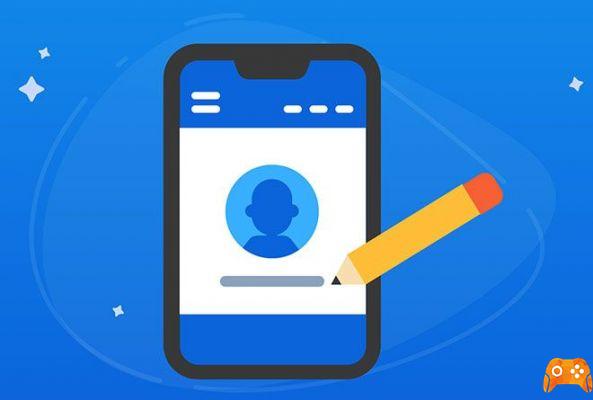
Cómo editar imágenes de WhatsApp. Enviar una imagen o fotografía a un contacto en la aplicación de WhatsApp es una práctica común con la que la mayoría de los usuarios ya están familiarizados, pero ¿sabía que también puede editar la imagen directamente dentro de WhatsApp sin tener que abrir una aplicación de edición de imágenes separada en su teléfono inteligente? o tableta?
Aquí hay una guía completa paso a paso sobre cómo editar fotos de WhatsApp, recortarlas, colorearlas y escribir y dibujar sobre ellas.
Cómo editar imágenes de WhatsApp
Enviar una imagen o fotografía a un contacto en la aplicación de WhatsApp es una práctica común que la mayoría, todo lo que necesita es la aplicación de WhatsApp instalada en su teléfono inteligente o tableta. No hay necesidad de comprar software o servicios adicionales.
Siempre se agregan nuevas opciones de edición a la aplicación WhatsApp. Para obtener todas estas nuevas funciones, asegúrese de tener la última actualización de WhatsApp descargada para su dispositivo Android o iOS. Veamos a continuación cómo editar imágenes de WhatsApp.
- Vaya a la conversación de chat de WhatsApp donde desea publicar una foto o imagen.
- Toca el icono de cámara.
- Tome una nueva foto o toque el ícono pintura para usar uno guardado en su dispositivo.
- Una vez que se cargue la imagen, podrá editarla. Al tocar el ícono azul de enviar junto al campo de texto, la imagen se insertará instantáneamente en el chat. Asegúrese de no tocarlo hasta que se hayan completado todos los cambios.
- Toque el primer icono del menú superior para abrir la herramienta Recortar y rotar.
- Arrastra el dedo sobre el círculo debajo de la imagen para girarla. Siempre puede deshacer un cambio tocando el icono de flecha sobre el cuadrado. Para eliminar todos los cambios, toque Restaurar.
- Arrastre una esquina del cuadro alrededor de la imagen para recortarla. Toque el icono cuadrado en la parte inferior derecha para seleccionar un formato específico.
- Tocar Hecho.
- Toque el icono Smiley para usar stickers y emojis en tu imagen.
- Puede explorar los stickers y emojis actualmente descargados en su aplicación WhatsApp o usar el ícono Buscar en la esquina superior izquierda para buscar los específicos en la biblioteca en línea. Las tres pegatinas principales son dinámicas y se pueden usar para mostrar la hora y la ubicación actuales.
- Toca una pegatina o emoji para agregarlo a la imagen.
- Use dos dedos para moverlo y cambiar su tamaño. Agregue más pegatinas de WhatsApp a su imagen si lo desea.
- Luego, agregue algo de texto. Toca el ícono T para abrir la herramienta de texto. Agregar texto a una foto de WhatsApp puede ser efectivo para desear a alguien un feliz cumpleaños o una Feliz Navidad, o incluso subrayar algo en la imagen como si estuvieras tomando notas en un libro.
- Debería aparecer un teclado. Escriba su mensaje y cambie el color de la fuente seleccionando uno de los barra de color a la derecha
- Toque la flecha en la esquina superior izquierda para cerrar la herramienta Texto.
- Mueva, rote y cambie el tamaño del texto como lo hizo con emojis y pegatinas pellizcándolo con dos dedos. Puede mover cualquier cosa que haya agregado simplemente tocando y arrastrando con un solo dedo. Cambiar el tamaño y rotar requiere dos dedos.
- La función Dibujar sobre imágenes de WhatsApp Android e iOS es una de las herramientas más populares dentro de la aplicación WhatsApp en teléfonos inteligentes Android y iPhone. Ábralo tocando el icono Penna. Es el último icono de la barra de herramientas. Modificación.
- Seleccione un color de lápiz arrastrando el dedo hacia arriba y hacia abajo en el barra de color en el lado derecho.
- Con un color seleccionado, usa tu dedo como un bolígrafo para dibujar o escribir en la imagen de WhatsApp. Si comete un error, toque el icono Deshacer de la barra de herramientas superior. Debería aparecer después de dibujar algo.
- Si lo desea, seleccione otro color y dibuje o escriba algo más. Cuando haya terminado, toque la flecha hacia atrás en la esquina superior izquierda.
- Luego, desliza hacia arriba en la imagen para activar el menú. Filtrar.
- Toque un filtro para ver cómo se ve en tiempo real.
- Una vez que tenga un filtro que le guste, toque el ícono Atrás.
- Agregue un título a su foto de WhatsApp tocando el campo de texto debajo de la imagen.
- Escribe tu mensaje usando el teclado. Toca el botón Envío al final.
- Toca el ícono azul Enviar para publicar tu foto de WhatsApp en el chat.
Siga leyendo:
- Cómo hacer una copia de seguridad de WhatsApp
- Cómo cambiar tu número de teléfono de WhatsApp
Para leer más:
- Cómo ocultar fotos y videos en Whatsapp
- Cómo cambiar tu número de teléfono de WhatsApp
- Cómo compartir el estado de WhatsApp como una historia en Facebook
- Cómo cambiar el administrador del grupo de Whatsapp
- Así es el tema oscuro de WhatsApp para Android en la última versión beta de la app
Deprecated: Automatic conversion of false to array is deprecated in /home/epictrick.com/htdocs/php/post.php on line 612






